13.1 Cadastrar Avaliação
Acesse o link: https://online.unisc.br/acadnet/moduloEventos/provaVestibular/admin Você será direcionado para a tela demonstrada na figura 39.
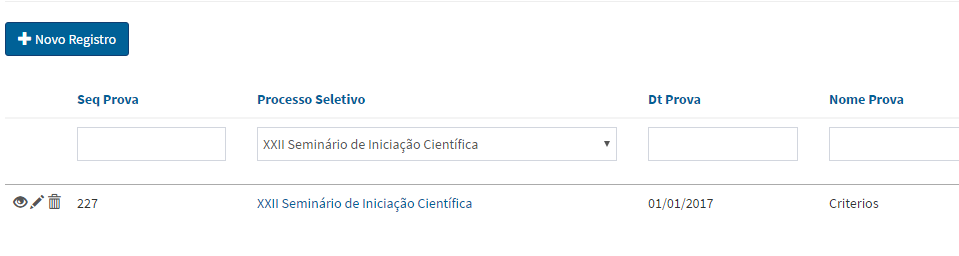
Figura 39
Clique em 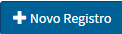 para criar uma avaliação, você será direcionado para a tela demonstrada na figura 40.
para criar uma avaliação, você será direcionado para a tela demonstrada na figura 40.
Campos com maior relevância:
1: selecionar o processo.
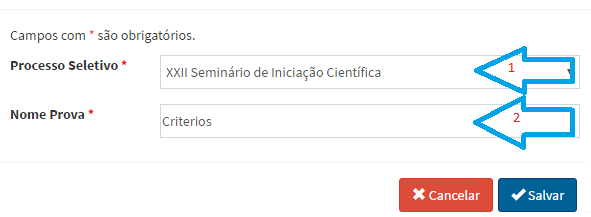
Figura 40
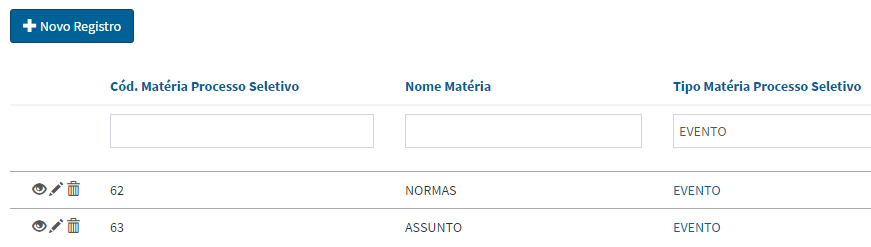
Figura 41
Clique em 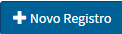 para criar uma avaliação, você será direcionado para a tela demonstrada na figura 42.
para criar uma avaliação, você será direcionado para a tela demonstrada na figura 42.
Campos de relevância:
1:Nome da matéria.
2:Sempre será EVENTO.
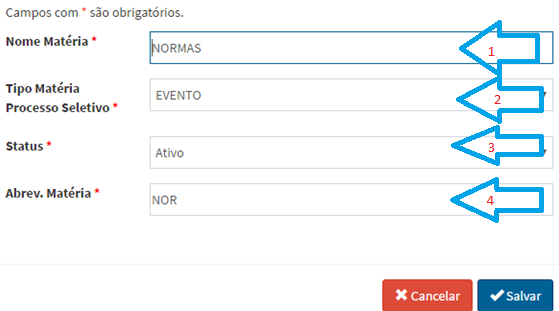
Figura 42
13.3 Inserir a matéria criada no processo
Para inserir a matéria, acesse o link: https://online.unisc.br/acadnet/moduloProcessoSeletivo/materiaVestibularProcesso/adm in. Você será direcionado(a) para a tela demonstrada na figura 43.
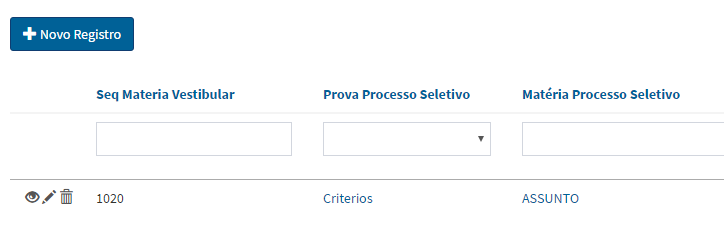
Figura 43
Clique em 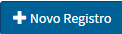 para inserir uma matéria, você será direcionado para a tela demonstrada na figura 44.
para inserir uma matéria, você será direcionado para a tela demonstrada na figura 44.
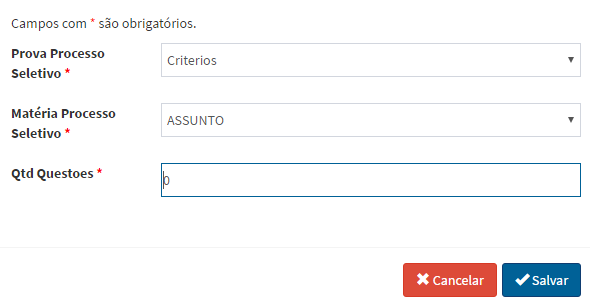
Figura 44
13.4 Cadastrar curso avaliação
Para cadastrar um curso avaliação acesse o link: https://online.unisc.br/acadnet/moduloEventos/cursoMateria/admin.Você será direcionado(a) para a tela demonstrada na figura 45.
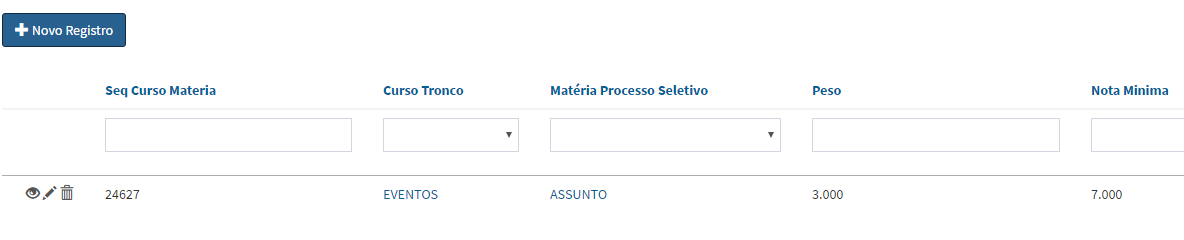
Figura 45
Clique em 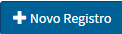 para inserir uma matéria, você será direcionado para a tela demonstrada na figura 46.
para inserir uma matéria, você será direcionado para a tela demonstrada na figura 46.
Campos de maior relevância;
3: selecionar o critério de avaliação.
4: atribuir peso para a avaliação.
5: atribuir nota mínima para a avaliação.
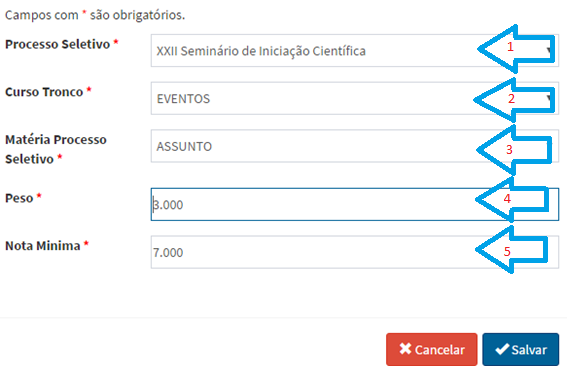
Figura 46
